Kurumsal Üniversite. Eğitimin amacı, test
- Maria
- 29 Oca 2022
- 2 dakikada okunur
Bu makale, Novus-HCM'den Bitrix 24'ü temel alan "Corporate University" uygulamasında eğitim, test etme amacını açıklamaktadır.
Bir çalışana veya çalışan grubuna eğitim/test atamanın iki yolu vardır:
Uygulamanın kendisi aracılığıyla - "Kursların ve testlerin randevuları" bölümü
Bir Çalışma Grubunun oluşturulması yoluyla.
Kursları ve testleri atama bölümü aracılığıyla eğitim / test atama
А) Moderatör menüsünde "Ders ve metinlerin ödevleri" bölümünü açın.

Bölüm «Çalışanlara kurs/test atama» aşağıdaki gibi:

B) Bir hedef eklemek için "Ödev ekle" düğmesini tıklayın
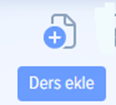
Kurs / test ödevi eklemek için bir kart açılacaktır
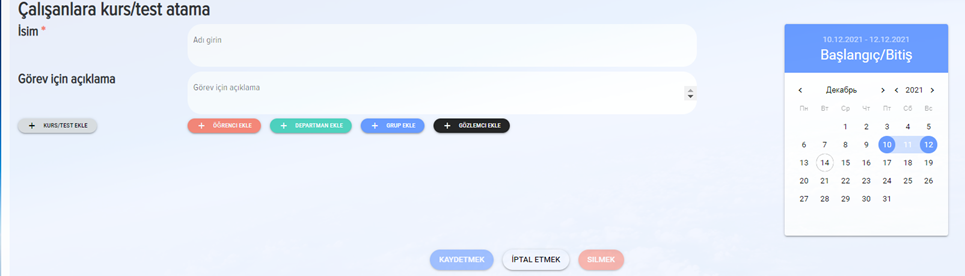
C) Ücret listesi atamasını ve testlerini doldurun:
Başlık alanına bir başlık girin. Örneğin, "Bilgi Güvenliği Eğitimi";
Takvimden başlangıç ve bitiş tarihlerini seçin;
Bitrix 24'te Görevler bölümünde başlangıç tarihi bitiş tarihi ile çakışıyorsa son teslim tarihi seçilen tarihin 23:59'u olacaktır.
Bir departman eklemek için "Departman ekle" düğmesini tıklayın

Açılan pencerede bir departman seçin ve "Ekle" düğmesini tıklayın.

Bu bölümdeki tüm öğrenciler eklenecektir:

Bir öğrenciyi silmek için "Sil" düğmesini tıklayın (kırmızı çarpı işaretine benziyor)

Grup eklemek için "Grup ekle" düğmesini tıklayın

Açılan pencerede bir grup seçin ve "Ekle" düğmesini tıklayın.
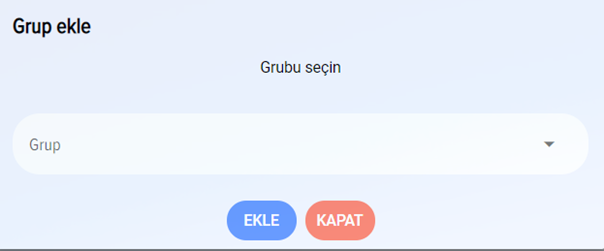
Bu gruptaki tüm öğrenciler eklenecektir.
Öğrenci eklemek için "Öğrenci ekle" düğmesini tıklayın

Açılan pencerede öğrencileri seçin ve "Ekle" düğmesini tıklayın. Birden fazla öğrenci eklemek için Ctrl tuşu basılıyken kayıtları seçin.
Bir kurs veya test eklemek için "Ders / test ekle" düğmesi

Açılan pencerede bir ders veya test seçin ve Ekle düğmesine tıklayın.

Bir kursu / testi silmek için kurs adının yanındaki çarpı işaretine basın

Oluşturulan ödevi silmek için ödevi seçin (sağdaki kareye tıklayın), ardından "Silmek" düğmesine tıklayın.

Oluşturulan ödevi arşive aktarmak için ödevi seçin (sağdaki kareye tıklayın), ardından "Arşive aktar" düğmesine tıklayın.

Arşive gitmek için "Arşive git" düğmesine basın

- arşivdeki tüm ödevler görüntülenecektir.

Arşivdeki atamalar için aşağıdaki eylemler kullanılabilir - Arşivden teslim et ve Sil.
Uygun ödevi seçip "Arşivden Dön" butonuna tıkladığınızda ödev arşivden ana ödevler bölümüne döndürülecektir.
Uygun atamayı seçip "Sil" düğmesine bastığınızda, atama kalıcı olarak silinecektir.
Arşivden çıkmak için "Arşivden çık" düğmesine basın.
Dersi düzenlemek için, ödev listesindeki Ad'a tıklayın - ders, düzenlemeye açık olacaktır. Değişiklikleri yaptıktan sonra Kaydet düğmesine tıklayın.
D) Ders/test ataması yapıldıktan sonra öğrenciye ödev bildirilir.
Bildirim şu şekilde görünüyor.

Bu bildirimler Bitrix Bildirimleri bölümünde yer alacaktır.

Atama, görevlerde de görüntülenecektir.
Görev şuna benziyor.

Randevu bildirimleri kişisel hesapta görünür.
E) Örneğin, bu ekran görüntüsünde kişisel hesabınızın Testlerim bölümünde atanan testleri görebilirsiniz - test numarası, test adı, Durum, Atanma, başlangıç ve bitiş tarihleri.
Bu testi geçmek için Eylemler sütunundaki "Geçti" bağlantısını tıklamanız gerekir.

Testleri geçtikten sonra, test durumu ve doğru cevapların yüzdesi görüntülenecektir.

Bu durumda, test No. 838 Başarısız oldu, durum ayrıca Kendinden kayıt - yani. öğrenci kursa kendisi kaydolmuştur.
880 No'lu Test geçildi ve durum Atandı - yani. moderatör olarak atandı.
Atanan kurslar, Kurslarım bölümündeki Kişisel Hesapta da görüntülenir.

Bu dersi almak için Eylemler sütunundaki "Al" bağlantısını tıklamanız gerekir.
Kursu tamamladıktan sonra kurs durumu Tamamlandı olarak değiştirilecek ve kurs listesinin sonunda yer alacaktır. Bitirme süresi ve ödev türü de görüntülenecektir (öğrenci derse kendisi kaydolduysa kendi kendine kayıt, ders moderatör olarak atanmışsa atanmıştır).

Özel olarak oluşturulmuş bir forumda uygulamaların nasıl çalıştığını tartışabilirsiniz. İhtiyacınız olan uygulamayı bulun, dilinizi seçin ve bir yorum yazın.
SSS bölümünde sık sorulan soruların cevaplarını bulabilirsiniz.
Herhangi bir sorunuz için geri bildirim formu aracılığıyla da bize yazabilirsiniz.
Web sitemizde veya uygulamalarımızda yanlış bir çeviri fark ederseniz, lütfen yanlış çevirinin ekran görüntüsü ve doğru çevirinin eklendiği metin ile birlikte Info@novus-hcm.com adresinden hata hakkında bize yazın.

Kommentare